تنظیمات تماس گوشی سامسونگ | بعضی مردم هنوز از گوشیهای هوشمندشان برای زنگ زدن به دیگران استفاده میکنند. عجیب است، نه؟ شوخی کردم. همهمان زنگ میزنیم. یکی از قابلیتهای پایه و یکی از مهمترین قابلیتهای هر گوشی هوشمند برقراری و دریافت تماس است. و بعد، یک سری گوشیسازها این قابلیت را با مؤلفههای جذاب خوشگل میکنند.
ریست گوشی سامسونگ : آموزش ریست کردن گوشی های سامسونگ با روش های مختلف
در نتیجه اگر گوشی سامسونگ دارید، امروز میخواهیم دنیای برقراری و دریافت تماستان را عوض کنیم. در ادامه 13 تنظیمات تماس، قابلیت مخفی و ترفندهای سامسونگی برای رسیدن به این مهم را آوردهایم.
فهرست موضوعات مقاله
1- ژستها یا فرمانهای حرکتی
کی از فرمانهای حرکتی خوشش نمیآید؟ یک تعدادی فرمانهای حرکتی مخفی در سیستم عامل اندروید وجود دارد. سامسونگ هم به کاربر اجازه میدهد با این فرمانهای حرکتی تماس برقرار کند یا حتی پیغام بفرستد. در بخش Phone یا Contacts سامسونگ، روی هر شمارهای به سمت چپ بکشید تا به آنها پیام دهید و برای زنگ زدن به آنها به سمت راست بکشید.
این قابلیت به صورت پیشفرض در گوشیهای سامسونگ فعال است. هرچند اگر کار نمیکند، به Settings (تنظیمات) دستگاه خود رفته سپس روی Advanced features بزنید و Swipe to call or send messages را فعال کنید. و اگر از این قابلیت خوشتان نمیآید، میتوانید در همین تنظیمات، غیرفعالش کنید.
2- افزودن به فهرست «موردعلاقهها»
بهتر است مخاطبینی را که مرتباً با آنها تماس میگیرید به فهرست Favourites (موردعلاقهها) اضافه کنید. این فهرست به راحتی در بخش Contacts قابل دسترسی است.
برای افزودن یک شماره به Favourites، قسمت Phone یا Contacts را باز کرده سپس روی نام مخاطبی که میخواهید موردعلاقهاش کنید بزنید. از گزینههای پایین، Details را انتخاب کنید. در صفحه اطلاعات مخاطب، روی آیکون ستاره بزنید تا مخاطب وارد موردعلاقهها شود.
3- افزودن به فهرست «شمارهگیری سریع»
به طور مشابه میتوانید افرادی را به فهرست Speed Dial (شمارهگیری سریع) اضافه کنید تا با پیوست کردن مخاطبین به اعداد صفحهکلید، سریعاً با آنها تماس بگیرید. وقتی آن عدد روی صفحهکلید را نگه دارید، با شماره مخاطب تماس گرفته خواهد شد.
بدین منظور برنامه Phone را باز کرده و روی آیکون صفحهی دکمهها در گوشه سمت راست پایین بزنید. سپس یک عدد را فشرده و نگه دارید. یک پیام پاپآپ دریافت خواهید کرد که از شما خواهد خواست مخاطبی را پیوست کنید. روی Assign بزنید و بعد به بخش Contacts یا مخاطبین برده خواهید شد. نام مخاطب را انتخاب کرده و همین مراحل را برای شمارههای دیگر نیز تکرار کنید.
برای نمایش همهی عددهای شمارهگیری سریع یا برای حذف یک عدد، صفحهی دکمهها را باز کرده و سپس روی آیکون منوی سهنقطهای در گوشه سمت راست بالا کلیک کنید. از منوی مربوطه Speed Dial number را انتخاب کنید. سپس اعداد را اضافه یا حذف کنید.
- توجه: فقط وقتی که صفحهی دکمهها باز است روی منوی سهنقطهای کلیک کنید در غیر این صورت تنظیمات مربوطه را نخواهید دید.
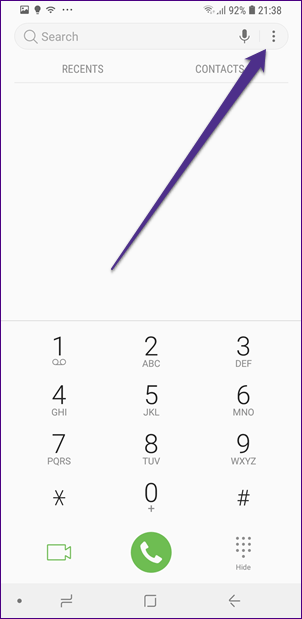
4- تغییر حالت باز شدن برنامه Phone
وقتی برنامه Samsung Phone را اجرا میکنید، به صورت پیشفرض فهرست تماسهای اخیر را نشان میدهد. برای باز کردن صفحه دکمهها باید روی آیکون صفحه دکمهها بزنید و همین کار را به یک فرایند دومرحلهای تبدیل میکند. اما اگر بخواهید میتوانید این رفتار را تغییر دهید. میتوانید برنامه را طوری تنظیم کنید که مستقیماً صفحه دکمهها را باز کند.
بدین منظور، این مراحل را دنبال کنید:
مرحله 1- برنامه Samsung Phone را باز کرده و روی آیکون صفحه دکمهها در گوشه سمت راست پایین بزنید.
مرحله 2- سپس روی آیکون منوی سهنقطهای در گوشه سمت راست بالا کلیک کنید. از منو، Open to keypad را انتخاب کنید.
5- تماس مستقیم (Direct Call)
تصور کنید شمارهای روی صفحهنمایش است و اگر گوشیتان را به سمت گوشتان ببرید، گوشی به صورت خودکار آن شماره را شمارهگیری خواهید کرد. چیزی مثل این در سه برنامه سامسونگ ممکن است؛ Messages، Phones و Contacts.
جدا شوخی نمیکنیم. این قابلیت به Direct Call (تماس مستقیم) مشهور است که به صورت خودکار شمارهای که پیامها یا اطلاعات مخاطب آن، در لحظهای که گوشی را به گوشتان نزدیک میکنید روی صفحه هستند را شمارهگیری میکند.
این قابلیت که به صورت پیشفرض فعال است را میتوانید در تنظیمات غیرفعال کنید. بدین منظور به مسیر Settings > Advanced Features و Direct Call را خاموش کنید.
- نکته حرفهای: میتوانید تماسهای ورودی روی گوشیهای سامسونگ را تنها با گذاشتن دستتان روی صفحهنمایش یا با برگردن روی گوشی به پایین، بیصدا کنید.
6- نوتیفیکیشن با فلاش دوربین
افراد بسیاری را دیدهام که این قابلیت برایشان فعال است، مطمئن نیستم اشتباهی است یا واقعاً دوستش دارند. اما اگر شما هم میخواهید فلاش دوربینتان موقعی که تماسی دریافت میکنید نور بزند، میتوانید به سادگی انجامش دهید.
برای فعال کردن این قابلیت، مراحل زیر را دنبال کنید:
مرحله 1- تنظیمات دستگاه را باز کرده و به Accessibility بروید. سپس روی Hearing کلیک کنید.
مرحله 2- روی Flash notification بزنید. اینجا دو گزینه دارید: Camera light (نور دوربین) و Screen (صفحهنمایش). Camera light را فعال کنید.
7- جواب با یک کلیک
به صورت عادی برای جواب یا رد یک تماس باید از یک فرمان حرکتی کشویی استفاده کرد که بعضیوقتها بگیر-نگیر دارد. خوشبختانه سامسونگ به شما امکان میدهد فقط با یک ضربه به تماسها و حتی آلارمها و دیگر هشدارها پاسخ دهید.
برای فعال کردن این حالت به مسیر Settings > Accessibility بروید. Single tap mode را فعال کنید.
8- استفاده از دکمههای سختافزاری برای جواب یا رد کردن تماسها
حتی با وجود اینکه دکمههای فیزیکی اختصاصیای برای پاسخگویی به تماسها نیست، اما میتوان از دکمههای دیگر استفاده کرد. بله، وقتی این قابلیت فعال باشد، میتوانید تماسهای تلفنی را به ترتیب با استفاده از دکمههای افزایش صدا و پاور، جواب دهید یا رد کنید.
برای فعال کردن آن به مسیر Settings > Accessibility > Answering and ending calls بروید. اینجا دو گزینه جداگانه برای پاسخگویی و رد کردن تماسها خواهید داشت. دکمههایی که دوست دارید را فعال کنید.
9- پنهان کردن پیغامها و فیلترگذاری دفتر تماس
حتما متوجه شدهاید که در برنامه Phone جدای از تاریخچه تماسها، یک تاریخچه پیغامها نیز به شما نشان داده میشود. اگر از من بپرسید که خیلی روی اعصاب است. ترجیح میدهم پنهانش کنم و شما هم میتوانید همین کار را انجام دهید.
برای پنهان کردن پیغامها از دفتر تماس، برنامه Phone را باز کرده و روی آیکون منوی سهنقطهای در گوشه سمت راست بالا بزنید. Hide Messages را انتخاب کنید.
به علاوه رفتار پیشفرض برنامه Phone این است که تمام تماسها را در دفتر تماسها نشان دهد. گاهی اوقات فقط میخواهید تماسهای از دست رفته یا رد شده را ببینید. برای فیلترگذاری دفتر تماسها، روی آیکون منوی سهنقطهای در گوشه سمت راست بالای برنامه Phone کلیک کرده و Calls to show را انتخاب کنید. سپس فیلتر مناسب را از منوی پاپآپ برگزینید.
10- پاک کردن دفتر تماسها
هیچ دکمهی مخصوصی برای پاک کردن تمام تماسها پیدا نخواهید کرد. پس چطور کسی باید کل دفتر تماسهایش را پاک کند؟ باید از گزینه Delete استفاده کنید که در منوی سهنقطهای در گوشه سمت راست بالای برنامه Phone واقع است.
وقتی Delete را فشردید، یک آیکون کوچک All در گوشه سمت راست بالا میبینید. آن را انتخاب کرده و روی دکمه Delete در گوشه سمت راست بالا بزنید.
- نکته حرفهای: یا انگشتتان را روی هر شمارهای در دفتر تماسها نگه دارید. گزینه delete ظاهر خواهد شد.
11- نمایش اطلاعات تماسگیرنده
وقتی تماسی برقرار یا دریافت میکنید، اطلاعاتی درباره فعالیتهای اخیر فرد تماسگیرنده در شبکههای اجتماعی (فقط در صورتی که مخاطبینتان با شبکههای اجتماعیتان همگام شده باشند) میبینید. ضمناً تاریخچه ارتباطاتتان با آنها نیز به شما نمایش داده خواهد شد.
برای فعال کردن این ویژگی، مراحل زیر را دنبال کنید:
مرحله 1- برنامه Phone را باز کرده و روی منوی سهنقطهای بزنید. سپس Settings را انتخا کنید.
مرحله 2- Show caller information را فعال کنید.
12- نمایش تماسها در حالت پاپآپ
اگر موقع استفاده از برنامههای دیگر تماسی داشته باشید، میتوانید تماس در حال انجام را به جای اینکه بگذارید کل صفحهنمایش را بگیرد، در یک پانل پاپآپ نشان دهید. این قابلیت در موقعیتهای زیادی به کار میآید.
برای فعال کردن آن، از منوی سهنقطهای به تنظیمات برنامه Phone بروید. سپس Show calls in pop-up را فعال کنید.
13- ویبره رفتن موقع پاسخگویی به تماس
وقتی تماسی برقرار میکنیم، یا باید گوشی را نزدیک گوشیمان نگه داریم یا باید به صفحهنمایش نگاه کنیم تا ببینیم که تماس را جواب دادهایم یا نه. یک راه دیگر این است که قابلیتی را فعال کنید که باعث میشود به هنگام جواب دادن تماس، گوشی ویبره برود.
برای فعال کردن آن، در تنظیمات برنامه Phone روی Call alerts کلیک کنید. سپس Vibrate when answered را فعال کنید.

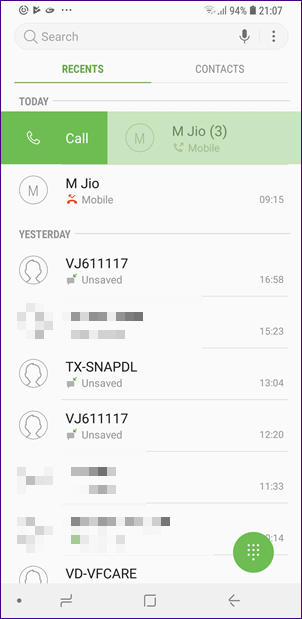
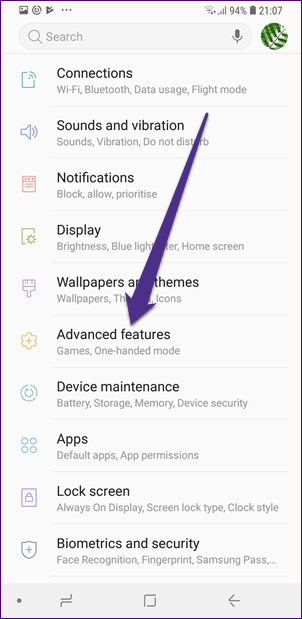
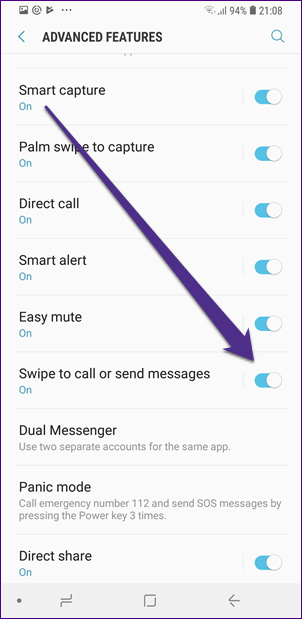
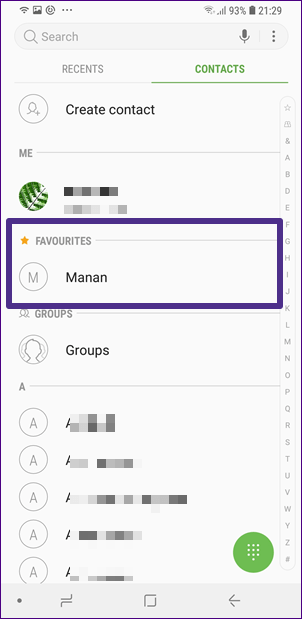
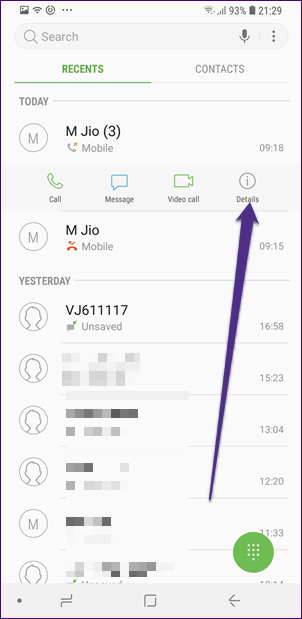
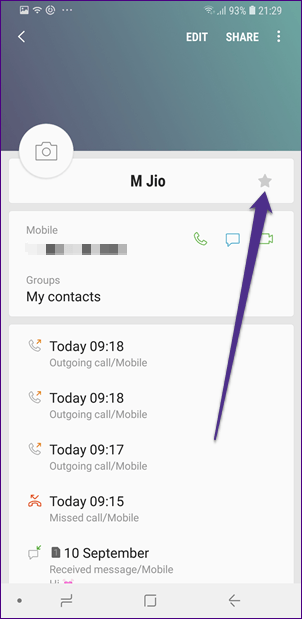
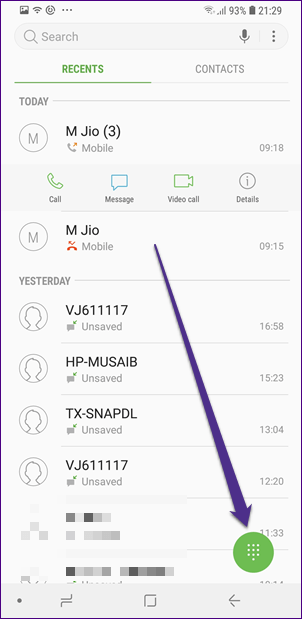
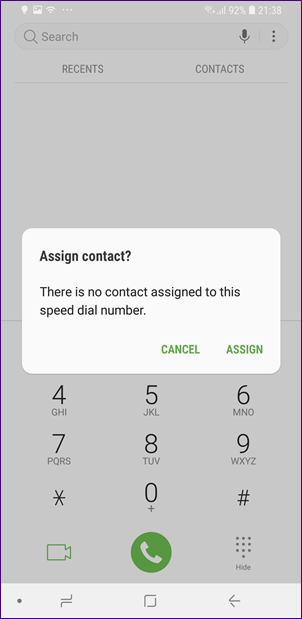
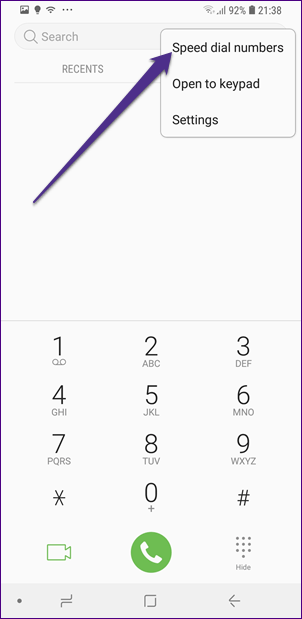
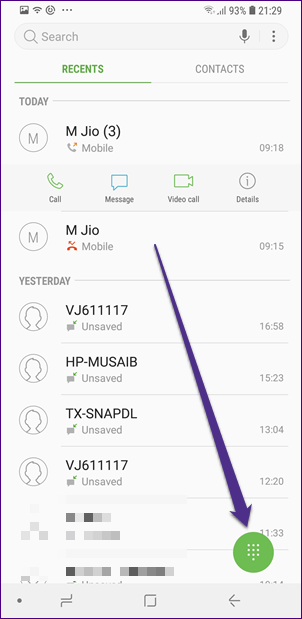
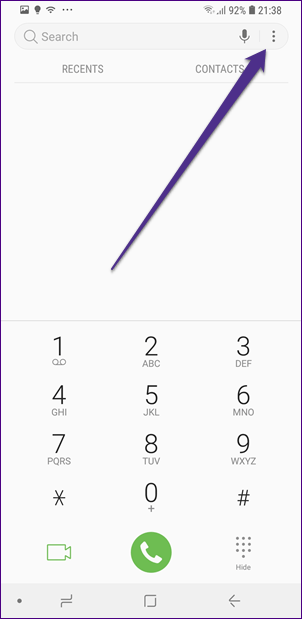
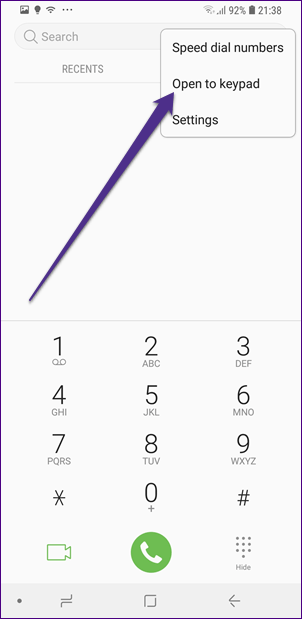
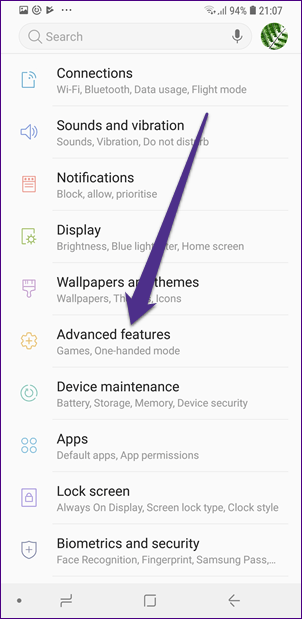
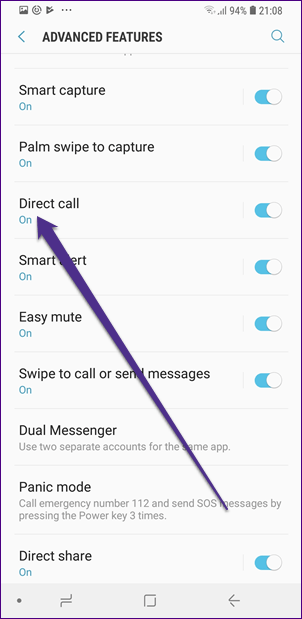
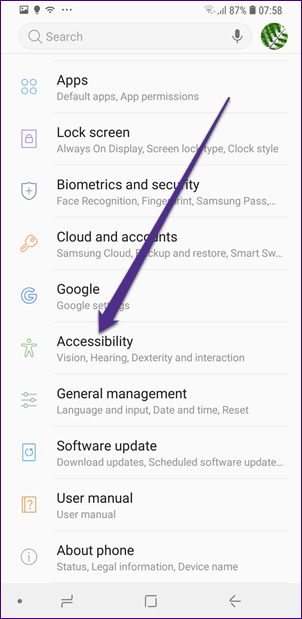
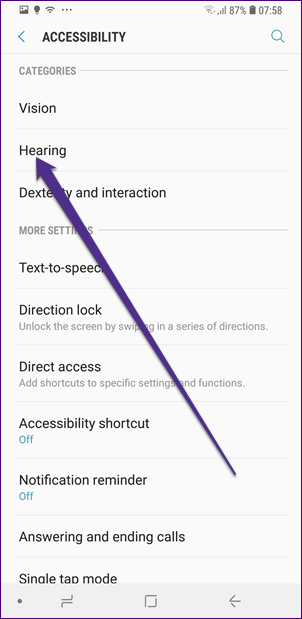
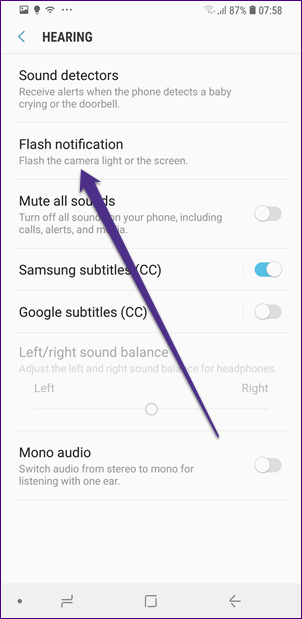
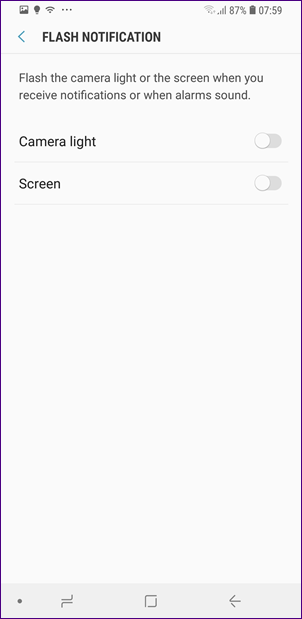
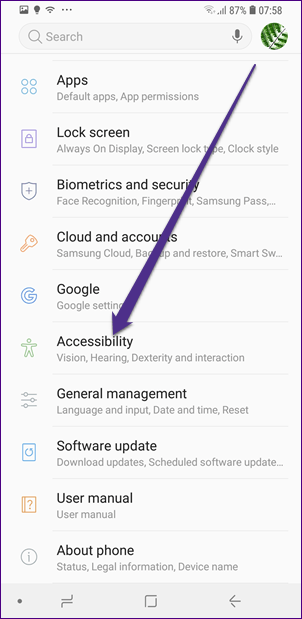
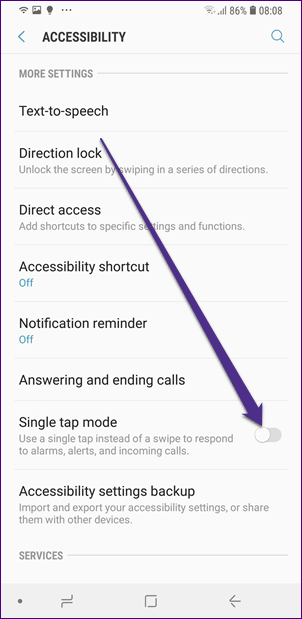
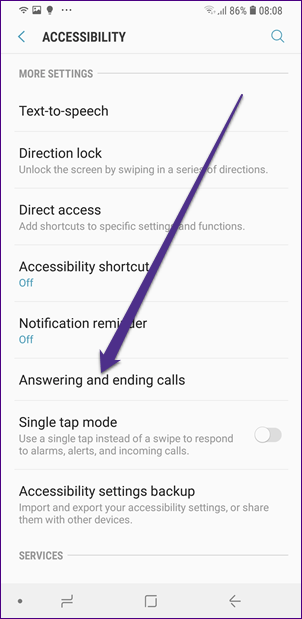
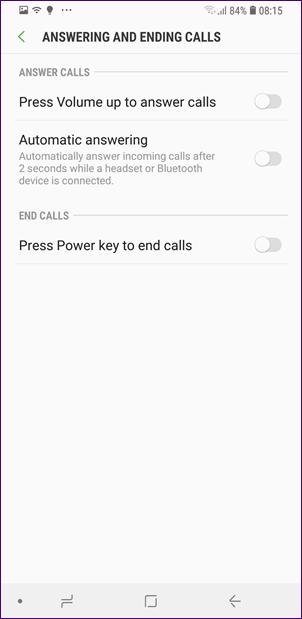
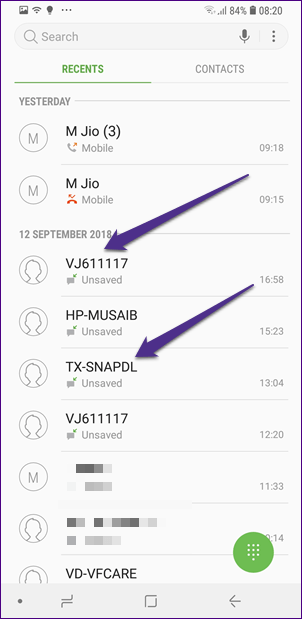
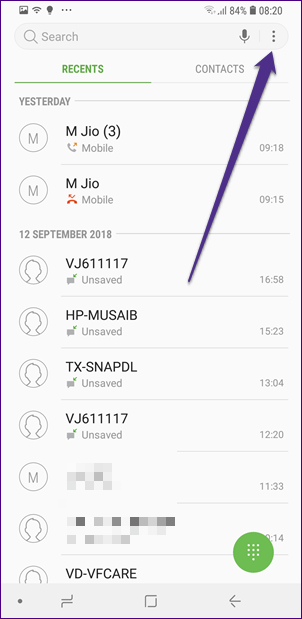
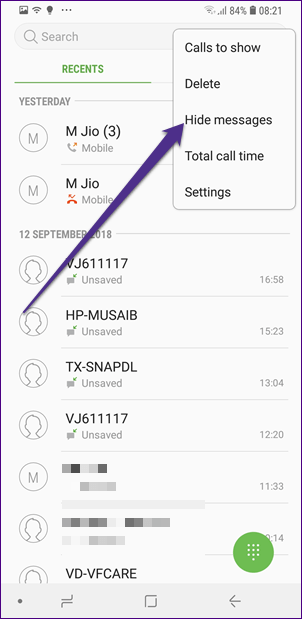
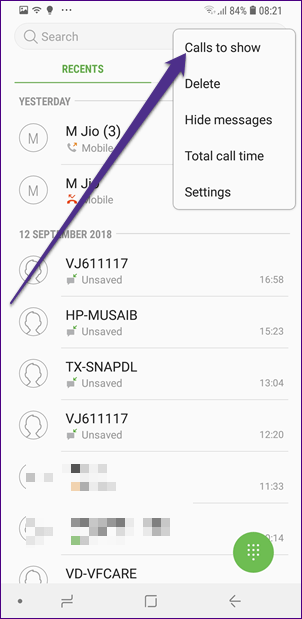
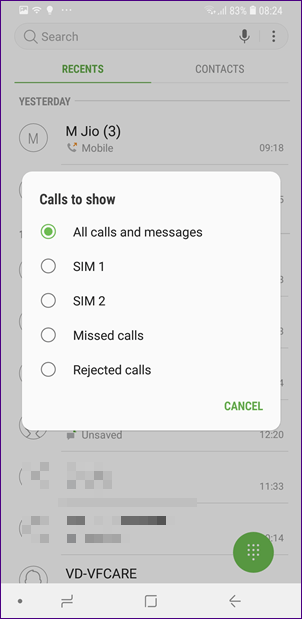
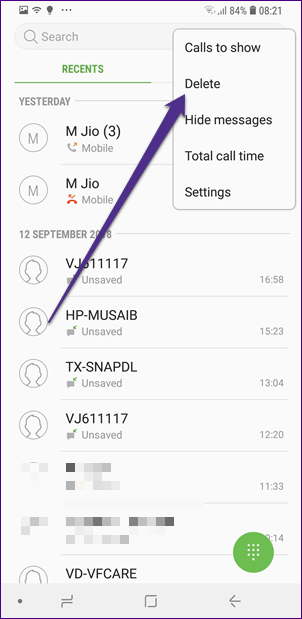
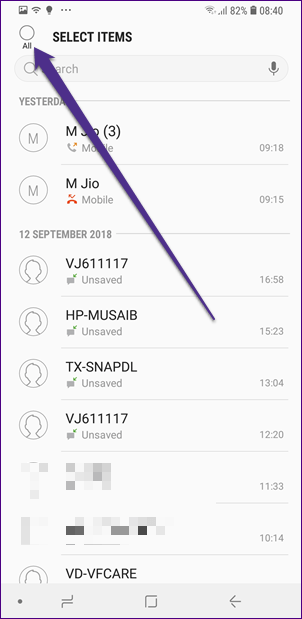
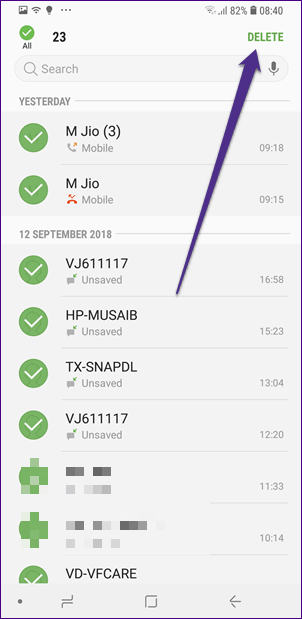
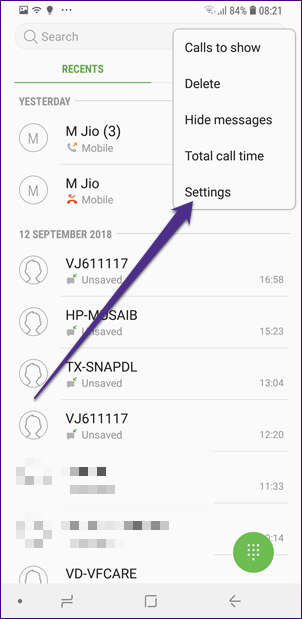

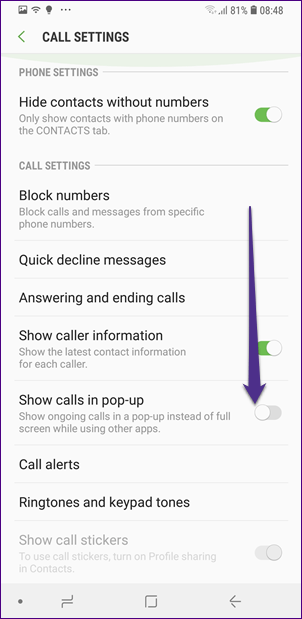
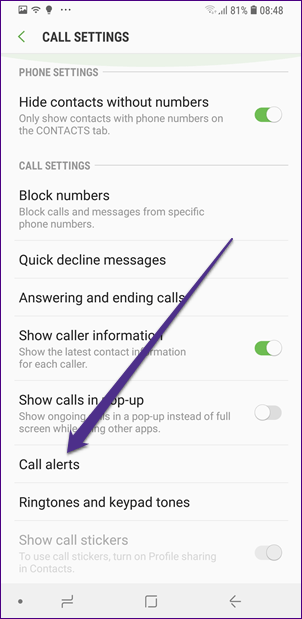



سلام میشه بفرمایید در سامسونگ نوت 9 چحوری به تنطیمات انتقال تماس “(دایورت برسم ) ممنون
سلام آموزش در سایت قرار داره خدمت شما:
نحوه انتقال تماس و لغو هدایت تماس در گوشی اندروید (دایورت کردن تلفن)
سلام
دمتون گرم
عالی بود